이 Mailchimp 가입 양식 WordPress 플러그인이 필요합니다.
게시 됨: 2022-07-28더 많은 기능을 제공하는 Mailchimp 가입 양식 WordPress 플러그인을 찾고 계십니까? 그런 다음 이것은 Mailchimp의 연락처 양식에 필요한 플러그인입니다.
이제 Mailchimp 계정과 WordPress 사이트가 생겼습니다. Mailchimp 목록 작성을 시작할 준비가 되었습니다.
Mailchimp의 양식 작성기로 이동합니다. 사용자 인터페이스가 약간 혼란스럽긴 하지만 알아낼 수 있습니다. 하지만 몇 가지가 누락되었음을 알 수 있습니다.
사용자를 자동으로 태그하려면 어떻게 해야 합니까? 당신은 할 수 없습니다 .
두 개의 개별 그룹에 사용자를 추가할 수 있습니까? 코드를 편집하지 않고는 아닙니다 !
당신은 심지어 체크 박스를 가질 수 있습니까? 아주 쉽게 !
그러나 이것이 Mailchimp 형식의 한계입니다. 당신은 당신이 그들과 함께 살아야만 결정, 맞죠?
잘못된! 이러한 제한 사항을 쉽게 해결할 수 있는 방법이 있습니다. 방법을 알아보려면 계속 읽어야 합니다.
잠깐, WordPress용 Mailchimp 플러그인이 있습니까?
Mailchimp의 WordPress 플러그인을 사용하여 웹사이트에서 양식을 만들고 표시할 수 있습니다. 플러그인은 많은 사용자에게 잘 작동합니다.
기본적인 목적으로는 이메일 주소를 캡처하고 이런 식으로 뉴스레터를 시작하는 것이 좋습니다.
그러나 양식 과 Mailchimp 청중으로 조금 더 많은 작업을 수행하려는 경우에는 어떻게 합니까? 여기서부터 문제가 발생하기 시작합니다.
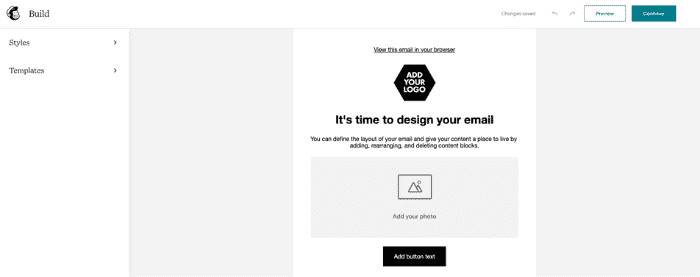
양식에 사용자 정의 필드를 추가하고 싶으십니까?
Mailchimp로 이 작업을 수행하는 것은 경우에 따라 간단하지 않거나 가능하지 않습니다.
그리고 커스터마이징은 제한적입니다. 일부 색상을 변경하고 일부 텍스트를 굵게 변경할 수 있지만 그 정도가 전부입니다.
하지만 이 모든 작업과 그 이상을 수행하는 것은 쉽습니다. 양식 작성 플러그인만 있으면 됩니다.
Mailchimp 구독 양식 WordPress 플러그인이 필요한 이유
Mailchimp 문의 양식 작성기가 괜찮다고 생각했을 수도 있습니다. 그리고 그것은 일부 사람들을 위한 것입니다.
그러나 개선해야 할 부분이 있습니다. 이것이 Form 플러그인(Formidable Forms 또는 WPForms와 같은)이 들어오는 곳입니다.
양식 구축 Ironman과 마찬가지로 플러그인은 사용자에게 구독 양식을 통해 슈퍼히어로와 같은 능력을 제공하도록 프로세스를 개선합니다.
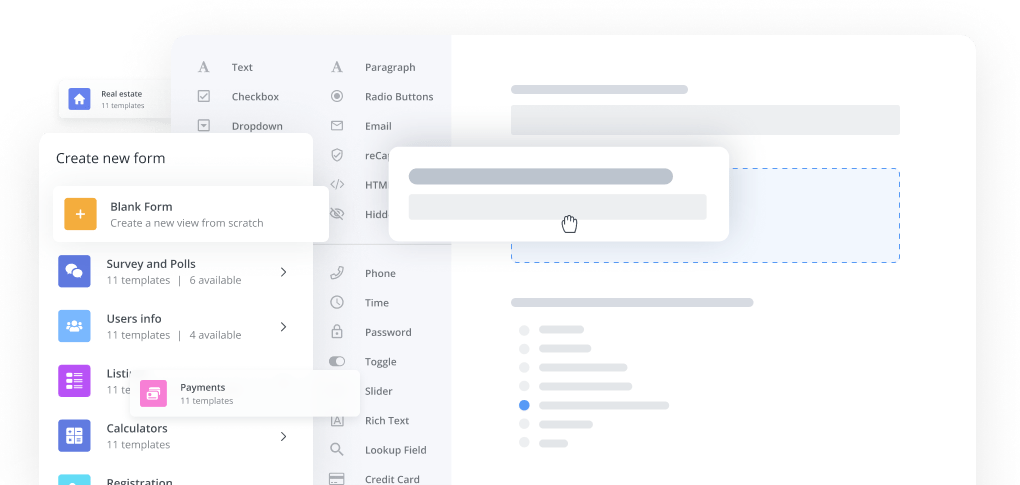
예를 들어 가입할 때 두 개의 다른 그룹에 사용자를 추가한다고 언급한 것을 기억하십니까? 이것은 귀하의 추가 코드 를 필요로 합니다. 간단한 방법은 없습니다.
Formidable Forms를 사용하면 양식 내부의 일부 설정을 변경하기만 하면 됩니다. 코딩이 필요하지 않습니다.
그리고 우리는 Mailchimp를 사용한 사용자 정의 프로세스에 대해서도 이야기하지 않았습니다.
제한된 옵션, 기본 사용자 정의 및 매력적이지 않은 인터페이스.
폼 빌더는 그 반대입니다. 사용하기 쉬운 인터페이스로 완벽한 사용자 정의. 양식 필드를 추가하고, 디자인을 사용자 정의하고, 웹 사이트에 대한 무제한 양식을 만드십시오.
마치 Mailchimp가 학교 교장에게 일련의 규칙 안에서 게임을 하라고 말하는 것과 같습니다.
Formidable Forms 를 사용하면 귀하가 교장이며 규칙 을 설정합니다.
최고의 Mailchimp 목록 구독 양식 WordPress 플러그인
양식을 멋지게 만드는 것은 방정식의 일부일 뿐입니다. Mailchimp 청중을 구성하는 방법은 또 다른 부분입니다.
Formidable Forms가 땅콩 버터라면 Mailchimp는 젤리입니다. 그리고 그들은 완벽하게 어울립니다.
사용자가 가입할 때 있었던 게시물이나 페이지를 기반으로 사용자를 태그하고 싶으십니까? Formidable Forms를 사용하면 양식에서 바로 이 작업을 수행할 수 있습니다.
Mailchimp를 사용하면 각 구독자에게 이동하여 태그를 추가해야 합니다. 이것은 효율적이지도 않고 시간을 잘 사용하지도 않습니다.
청중을 세분화하면 보다 활동적인 이메일 목록을 만드는 데 도움이 됩니다.
그리고 그것이 모든 기능도 아닙니다. 다음은 몇 가지 더 좋아할 만한 사항입니다.
- 끌어서 놓기 양식 작성기 . 양식을 만드는 것은 1, 2, 3처럼 간단합니다.
- 화이트 라벨 양식 작성기 . 타사 브랜딩을 원하지 않습니까? 그런 다음 쉽게 제거하십시오!
- 비주얼 폼 스타일러 . 코드 없이 양식을 사용자 정의하십시오.
- 쉬운 Mailchimp 통합 . 번개처럼 빠르게 연결하고 양식 작성을 시작하십시오.
그러나 Formidable Forms를 사용하여 웹사이트에 양식을 추가하는 것이 얼마나 쉬운지 궁금할 것입니다.
Formidable을 사용하여 WordPress 사이트에 Mailchimp 가입 양식을 어떻게 추가합니까?
쉬운. 다음 세 단계만 수행하면 됩니다.
- Mailchimp를 강력한 형태와 통합
- Formidable에서 양식 만들기
- 양식 편집기 내에서 Mailchimp 설정 지정
한 가지 유의할 점은 Mailchimp 통합은 Plus 계획의 일부이므로 Mailchimp에 액세스하려면 해당 통합을 구매해야 한다는 것입니다.

그러나 걱정하지 마십시오. 14일 환불 보장이 있습니다. 플러그인이 마음에 들지 않으면 잠시만 기다려주시면 환불해 드리겠습니다.
1단계: Mailchimp를 강력한 양식과 통합
Formidable Forms를 설치하고 활성화했으면 Mailchimp가 작동하도록 설정해 보겠습니다.
먼저 WordPress 대시보드로 이동하여 Formidable → Global Settings → MailChimp 로 이동합니다.
여기에 Mailchimp API 키를 입력합니다. 이것을 어디에서 찾을 수 있는지 모르는 경우 Mailchimp 계정으로 이동하여 계정 → 추가 기능 → API 키로 이동하십시오. 아직 키가 없으면 '키 만들기'를 클릭합니다.
이 키를 복사하여 Formidable 플러그인의 API 키 필드에 붙여넣습니다.
2단계: Formidable에서 양식 만들기
좋아, 우리는 Mailchimp를 Formidable로 설정했습니다.
이제 Mailchimp 가입 양식이 될 양식을 만들어 보겠습니다. 강력한 → 양식으로 이동하십시오. 새로 추가 를 클릭합니다.
빈 양식 을 만들거나 사용 가능한 150개 이상의 템플릿 중 하나를 선택할 수 있습니다.
빈 양식을 선택한 경우 양식에 이름을 지정한 다음 만들기를 클릭하여 작성 을 시작합니다.
이제 양식에 포함할 필드를 선택합니다. 양식 캔버스로 끌어서 작성을 시작할 수 있습니다.
업데이트 를 클릭하여 양식을 저장합니다. 2단계 완료!
3단계: 양식 편집기 내에서 Mailchimp 설정 지정
마지막으로 생성한 양식 내에서 설정 → 작업 및 알림 → MailChimp 로 이동합니다. 구독자를 추가할 Mailchimp 목록을 선택합니다.
그런 다음 태그, 단일 또는 이중 옵트인 등과 같이 목록에 대해 원하는 다른 설정을 선택합니다.
그리고 그게 다야! Mailchimp WordPress 플러그인에 Formidable Forms를 사용하는 것은 매우 쉽습니다.
결론
공식 Mailchimp 가입 양식 플러그인은 좋지만 좋지는 않습니다.
Formidable Forms를 사용하면 외모 와 기능 면에서 Mailchimp가 제공하는 것 이상의 능력을 발휘할 수 있습니다. 이 게시물은 방법을 보여주었습니다.
자세한 내용은 WordPress에서 Mailchimp 문의 양식 만들기에 대한 게시물을 확인하세요.
그리고 소셜 미디어를 사용 중이라면 Facebook과 Twitter에서 우리를 팔로우하여 WordPress 기술을 향상시키는 방법에 대한 추가 조언을 얻으십시오!

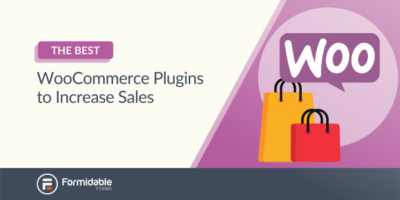 매출 증대를 위한 20가지 최고의 WooCommerce 플러그인
매출 증대를 위한 20가지 최고의 WooCommerce 플러그인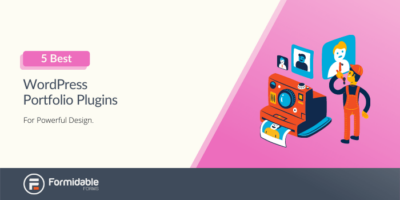 강력한 디자인을 위한 5가지 최고의 WordPress 포트폴리오 플러그인
강력한 디자인을 위한 5가지 최고의 WordPress 포트폴리오 플러그인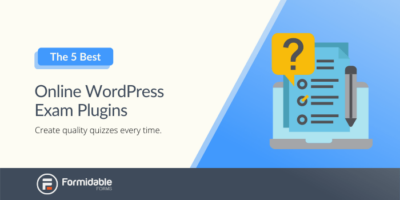 온라인 시험 WordPress 플러그인: 품질 퀴즈에 가장 적합한 5가지
온라인 시험 WordPress 플러그인: 품질 퀴즈에 가장 적합한 5가지